win7電腦怎么打開(kāi)熱點(diǎn)
有些用戶經(jīng)常使用電腦的還不清楚電腦該怎么打開(kāi)熱點(diǎn),其實(shí)不僅是手機(jī)可以開(kāi),電腦也可以開(kāi)一個(gè)熱點(diǎn)連接,現(xiàn)在就用win7系統(tǒng)為例子,給大家介紹一下win7系統(tǒng)中該怎么打開(kāi)電腦的熱點(diǎn)。
win7電腦怎么打開(kāi)熱點(diǎn)1、 通過(guò)任務(wù)欄左下角的搜索功能搜索“CMD”,右鍵選擇“以管理員身份運(yùn)行”

2、輸入“netsh wlan set ho stednetwork mode=allow ssid=4Gtest key=12345678”命令按回車鍵,
其中ssid是無(wú)線網(wǎng)絡(luò)名稱、key是無(wú)線網(wǎng)絡(luò)密碼,然后按回車鍵繼續(xù)。

3、打開(kāi)“網(wǎng)絡(luò)共享中心”進(jìn)入下一步
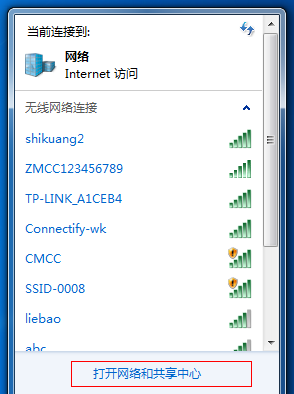
4、點(diǎn)擊“更改適配器設(shè)置”。
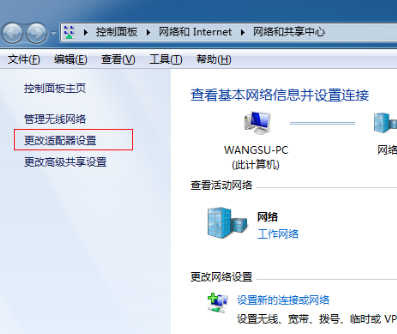
5、右鍵點(diǎn)擊“無(wú)線網(wǎng)絡(luò)連接”,選擇“屬性”

6、切換到“共享”,在第一個(gè)選項(xiàng)打上勾,然后點(diǎn)擊“確定”。
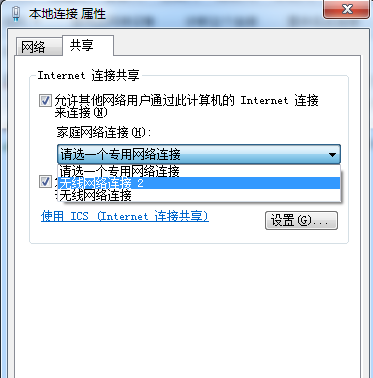
7、重新打開(kāi)“命令提示符”,并輸入“netsh wlan start h ostednetwork”命令按回車鍵。

8、以上設(shè)置完畢后,點(diǎn)擊網(wǎng)絡(luò)連接就可以看到設(shè)置好的win7熱點(diǎn)
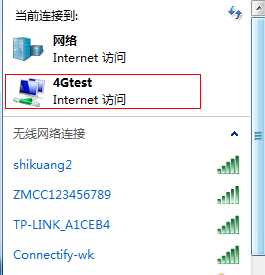
相關(guān)閱讀:win7WiFi怎么打開(kāi)
以上就是win7電腦怎么打開(kāi)熱點(diǎn)的全部?jī)?nèi)容,望能這篇win7電腦怎么打開(kāi)熱點(diǎn)可以幫助您解決問(wèn)題,能夠解決大家的實(shí)際問(wèn)題是好吧啦網(wǎng)一直努力的方向和目標(biāo)。
相關(guān)文章:
1. rthdcpl.exe是什么進(jìn)程?rthdcpl.exe進(jìn)程怎么關(guān)閉?2. OS X 自定義應(yīng)用快捷鍵和Sketch自定義快捷鍵的方法分享3. U盤(pán)安裝系統(tǒng)遇到到application error 10008怎么搞4. xp桌面圖標(biāo)無(wú)法正常顯示的解決方法5. centos7緊急修復(fù)模式怎么進(jìn)入?6. win7右鍵沒(méi)有新建word怎么搞7. 運(yùn)行命令提示找不到msconfig.exe的解決辦法8. 如何在MacBook上安裝OS X 10.9系統(tǒng)?Mac安裝OS X 10.9系統(tǒng)教程9. w7系統(tǒng)版本名稱與區(qū)別10. Kali Linux怎么修改默認(rèn)whisker菜單圖標(biāo)?

 網(wǎng)公網(wǎng)安備
網(wǎng)公網(wǎng)安備